실제로 내용을 통과하지 않고 두 폴더를 비교하는 것은 때때로 편리 할 수 있습니다. Windows에서 이것을 달성하는 몇 가지 방법을 살펴 보겠습니다.
물론는 항상 모든 디렉토리를 수동으로 열 수 있지만 파일을 확인할 수는 있지만, 특히 유사한 파일 (백업)이있는 수십 개 또는 수백 개의 폴더를 살펴 보는 경우에는 다루기 어려워집니다. 이러한 시나리오에는 더 나은 접근 방식이 필요합니다.
속성 창
모든 폴더의 세부 사항을 빠르게 살펴 보는 간단한 방법은 속성을 보는 것입니다. 이로 인해 폴더를 열고 내용을 숙지하지 않아도됩니다.
이것은 대규모 비교에 부적합하지만 대부분의 가정 사용자에게는 문제가되지 않습니다. 원하는 것은 각 폴더의 크기와 그에 포함 된 파일 수를 보는 것뿐만 아니라 속성 창만 충분합니다.

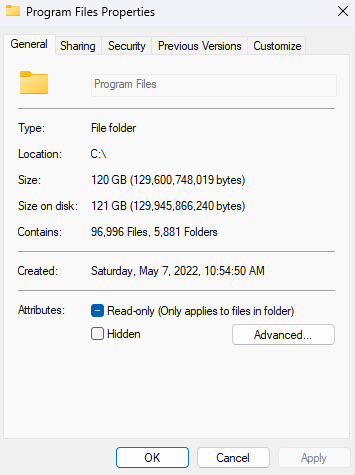
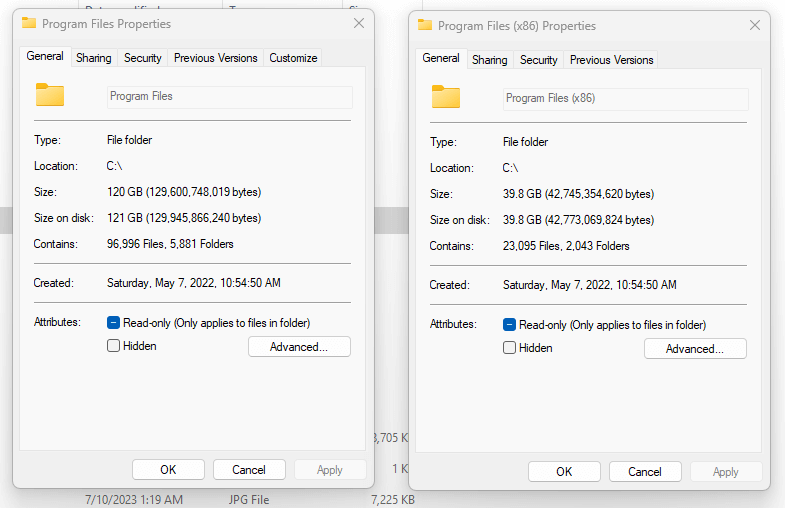
- 이 방법으로, 당신은 직접 비교하기 위해 두 개의 속성 창을 나란히 열 수있게합니다. 화면 크기가 허용되면 더 이상 확장하고 다른 폴더의 특성을 계속 열 수 있습니다.
withinmerge
Windows에서 파일과 폴더를 비교하는 속성 창 외에 다른 방법이 있지만 먼저 타사 도구로 바로 점프하고 있습니다. 왜? 훨씬 쉽기 때문입니다.
직면하자 - 명령 프롬프트를 사용하거나 A Type A PowerShell 스크립트를 사용하지 않아도됩니다. 이러한 방법에는 사용 (특히 시스템 관리)이 있지만 대부분의 최종 사용자는 전용 파일 비교 도구를 사용하기가 더 쉽습니다..
그리고 그것이 Winmerge 가 들어오는 곳입니다. 물론 그러한 응용 프로그램이 많이 있지만 Winmerge가 가장 인기가 있습니다. 무료 도구이므로 폴더를 비교하는 경우 다운로드하여 사용하는 데 비용이 들지 않습니다..
그 이름으로 혼란스러워하지 마십시오-주요 용도는 폴더를 병합하십시오 이지만,
- 할 수 있습니다.
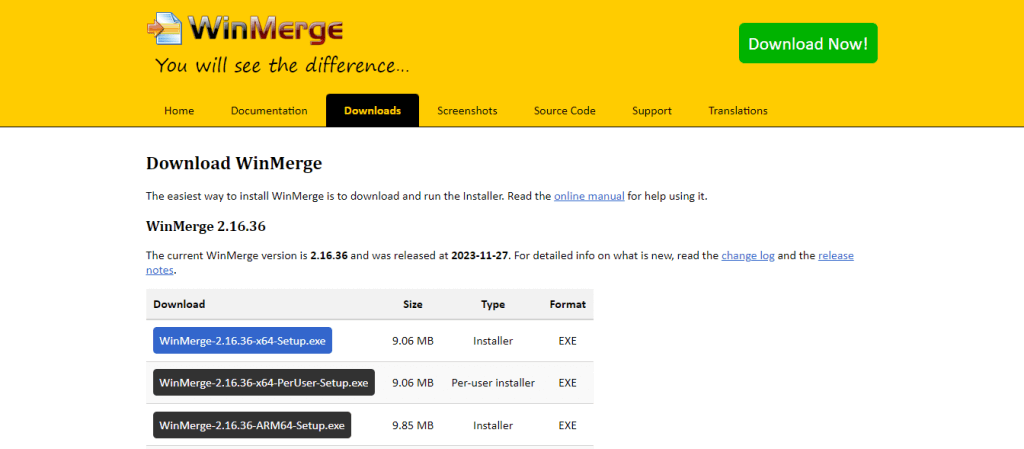

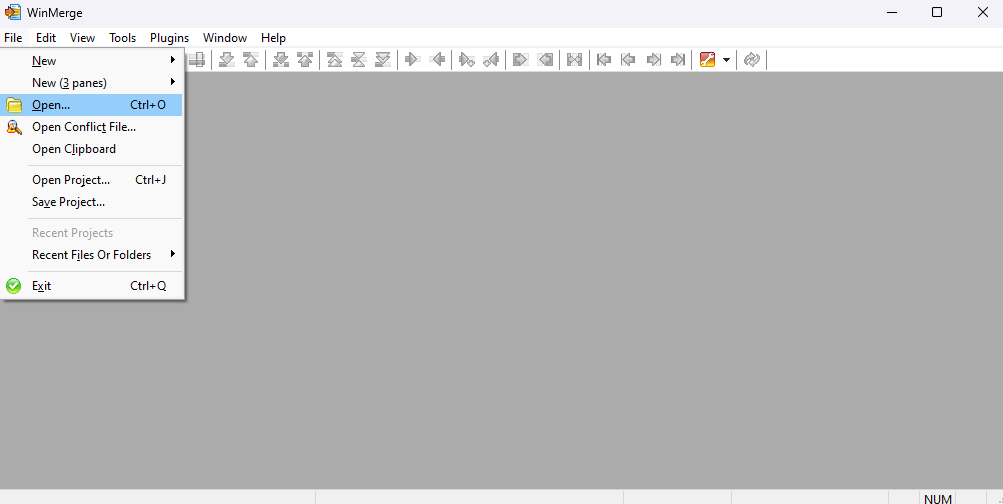
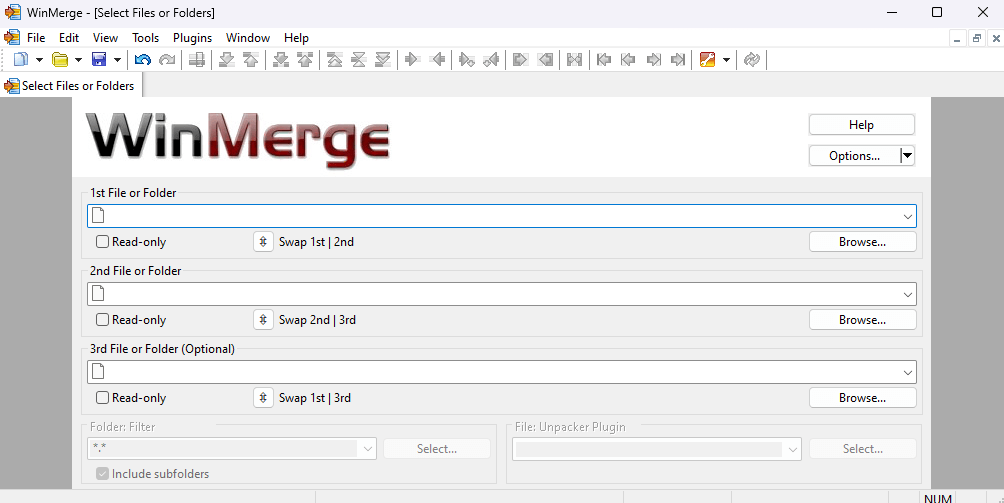
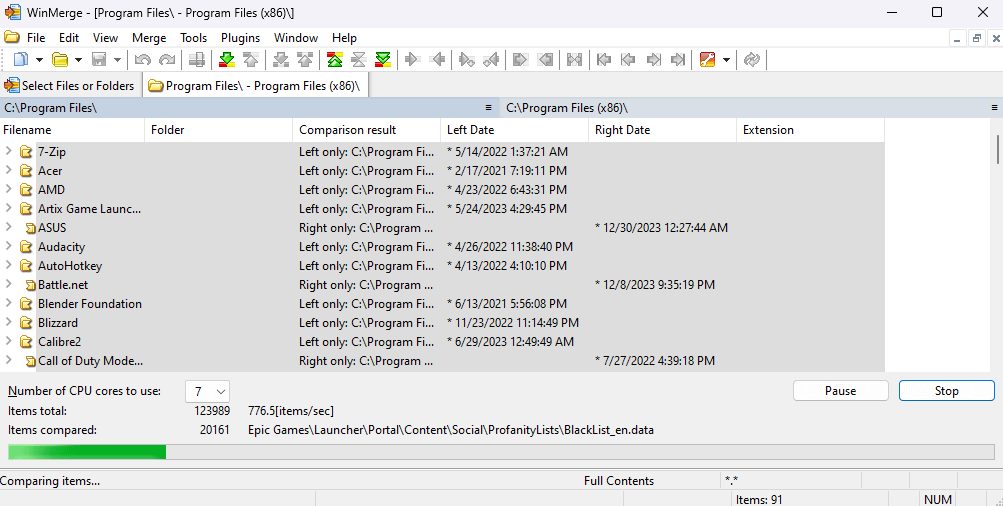
타사 도구를 제외하고 Windows에는 파일 비교를위한 유틸리티도 있습니다. 불행히도, 그들은 우리가 CMD 명령 에 대해 이야기하고 있기 때문에 GUI가 부족합니다. 그러나 터미널 화면이 당신을 쫓아 내지 않으면 Robocopy 명령 (그리고 그것이 실제 명령의 이름입니다)은 강력한 도구가 될 수 있습니다.
속성 창은 폴더를 한눈에 비교하는 데 적합하지만 실제로 내용물이나 다른 방법에 대해 많이 말하지는 않습니다. 백업 폴더를 비교할 때 문제가됩니다.이 파일의 고유 한 파일을 빠르게 찾아야하므로 폴더를 찾아야합니다. Robocopy 명령은 이것에 적합합니다.
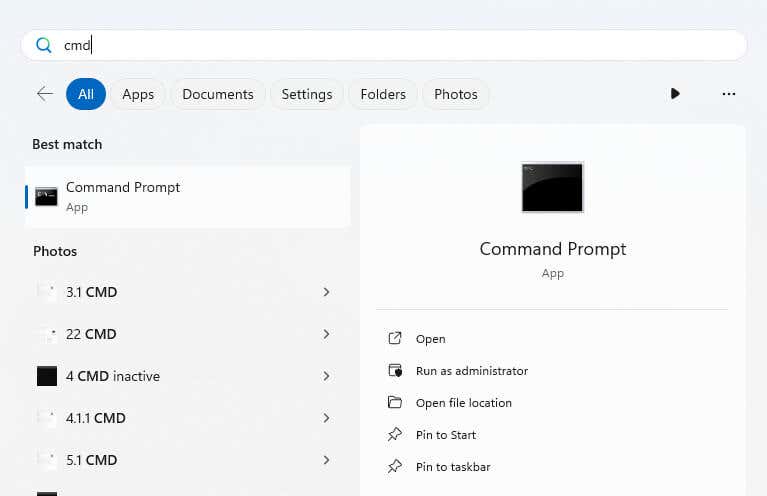
robocopy“c : \ user \ lloyd \ documents”“c : \ users \ lloyd \ downloads”

/l /njh /njs /np /ns
의 다음 플래그를 추가 할 것입니다. 최종 명령은 다음과 같습니다.
robocopy“c : \ users \ lloyd \ 문서”“C : \ Users \ lloyd \ downloads” /l /njh /njs /np /ns

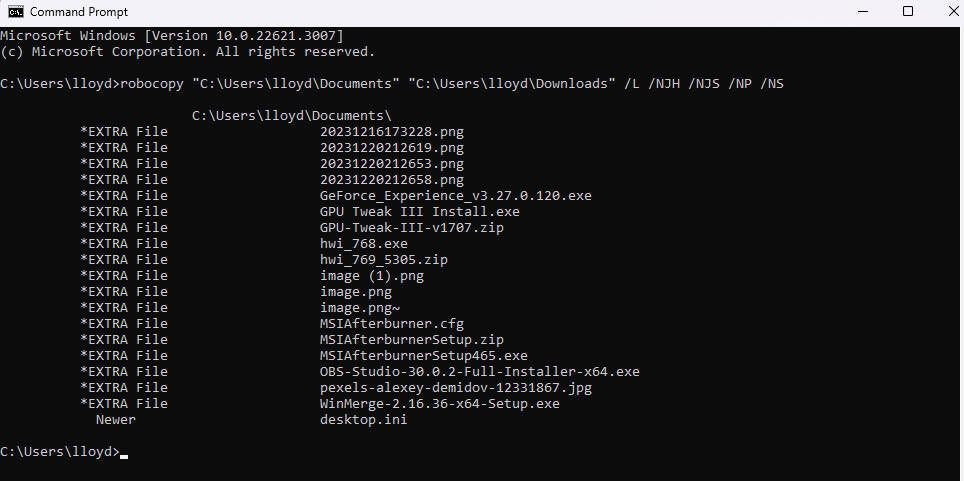
PowerShell
를 사용합니다명령 프롬프트가 Windows에서 유일한 명령 기반 인터페이스는 아닙니다. 4는 대부분의 Windows 작업을 자동화하고 폴더를 비교하는 데 사용할 수있는보다 현대적이고 강력한 스크립팅 기능입니다..
명령 프롬프트와 달리 PowerShell은 폴더를 비교하기위한 전용 명령이 없습니다. 대신, 우리는 두 디렉토리의 차이점을 얻기 위해 여러 명령을 함께 체인해야합니다.
꺼내려면 먼저 디렉토리 모두에서 Get-ChildItem 명령을 재귀 적으로 사용하여 다른 변수에 저장합니다. 그런 다음 Compare-Object 명령을 사용하여 데이터를 비교하고 차이점을 나열 할 수 있습니다.
이것이 명령 프롬프트보다 더 관여하는 것처럼 보이면, 그것은 다음과 같습니다. PowerShell의 주요 장점은 쉽게 수백 또는 수천 개의 폴더를 쉽게 확장 할 수 있다는 것입니다.
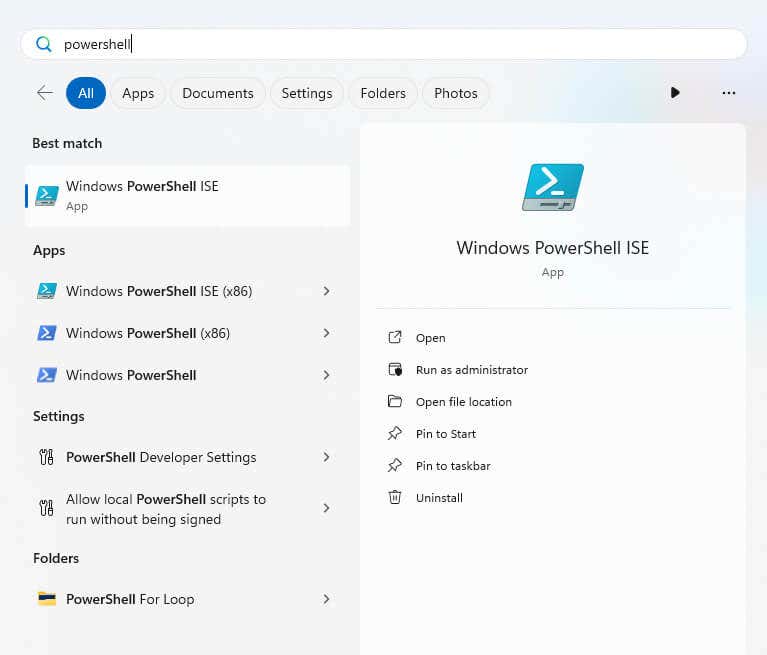
$ folder1 = get -Childitem -recurse -Path“C : \ Users \ lloyd \ Documents”
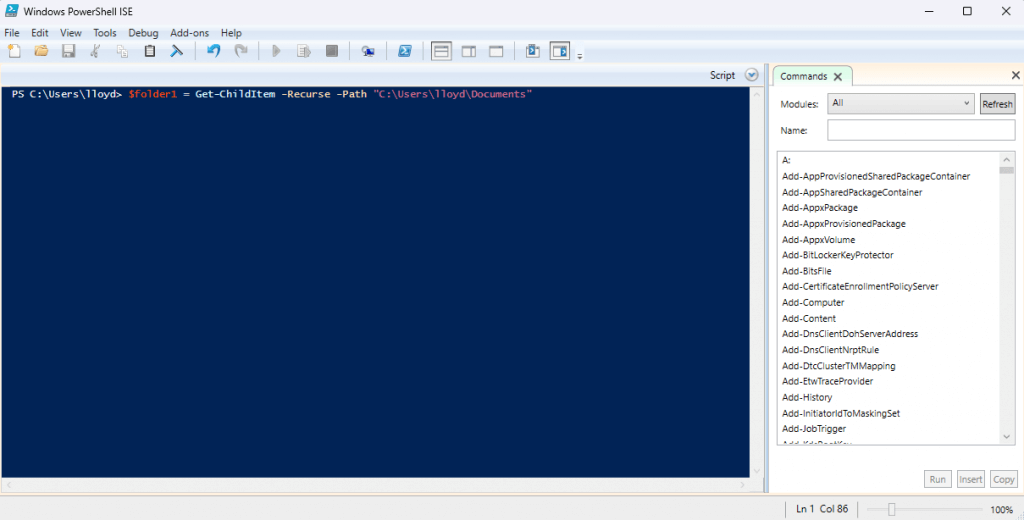
$ folder2 = get -childitem -path "c : \ users \ lloyd \ downloads"
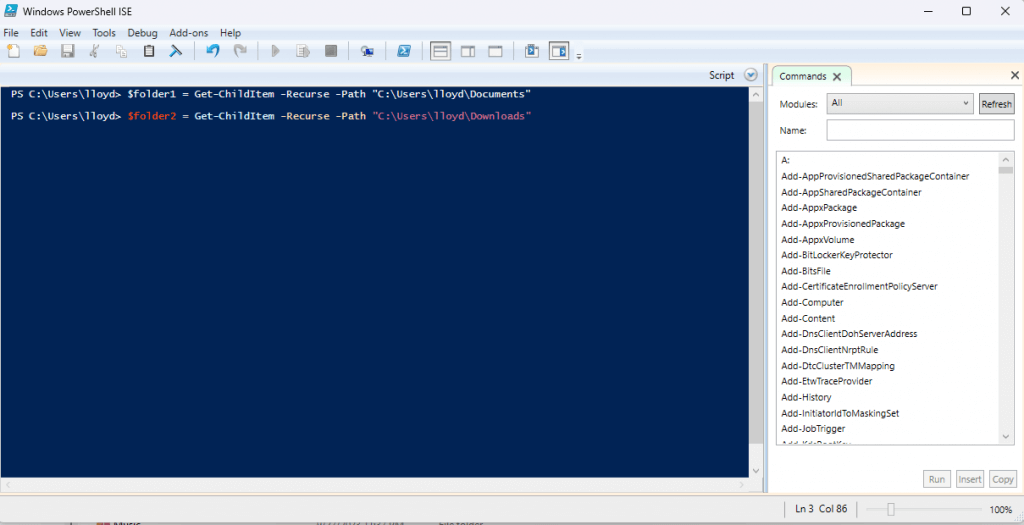
Compare -Object -ReferenceObject $ folder1 -differenceObject $ folder2
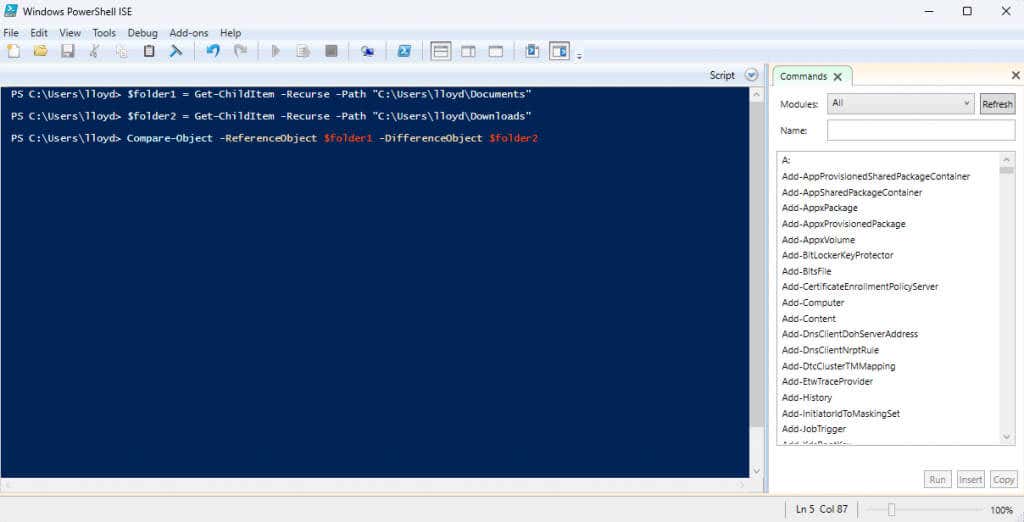
Windows에서 두 폴더를 비교하는 가장 좋은 방법은 무엇입니까?
디렉토리를 비교하는 내장 방법은 Windows에서 거의 없으므로 가장 편리한 옵션은 Winmerge와 같은 타사 도구를 사용하는 것입니다. 이러한 방법은 사용자 친화적이고 유연하며 압도적이지 않고 여러 폴더를 비교하는 최고의 경험을 제공합니다.
표면 수준 비교에만 관심이 있다면 폴더의 특성 창을 나란히 여는 것만으로도 충분할 수 있습니다. 이는 폴더의 크기 또는 포함 된 파일 수를 결정하는 데 편리합니다..
그러나 디렉토리를 비교하는 가장 강력한 방법은 스크립트 나 명령을 사용하여 항상입니다. 이를 위해 PowerShell 또는 명령 프롬프트를 활용할 수 있습니다. 구문은 두 경우 모두 약간 이상하지만, 후속 용도로 명령을 복사하고 속성 탭에서 경로를 복사 할 수 있습니다.
..